সনি ডুয়েলসেন্স সেরা পিএস 5 নিয়ামক হিসাবে দাঁড়িয়ে আছে, এর উদ্ভাবনী বৈশিষ্ট্যগুলি, আরামদায়ক গ্রিপ এবং এরগোনমিক ডিজাইনের জন্য ধন্যবাদ, প্লেস্টেশন 5 এ আপনার গেমিংয়ের অভিজ্ঞতা বাড়িয়ে তোলে। ডুয়ালশক 4 কে সেরা গেমিং পিসিতে সংযুক্ত করার সময় একটি চ্যালেঞ্জ ছিল, ডুয়ালসেন্সটি সেরা পিসি কন্ট্রোলারদের মধ্যে এটি অবস্থান করে অনেক উন্নত পিসি সমর্থন সরবরাহ করে। নীচে, আপনি কীভাবে এটি আপনার পিসিতে সংযুক্ত করবেন সে সম্পর্কে একটি সরল গাইড পাবেন।

পিসির সাথে PS5 কন্ট্রোলার জুড়ি দেওয়ার জন্য আইটেমগুলি প্রয়োজনীয়:
- ডেটা-প্রস্তুত ইউএসবি-সি কেবল
- পিসির জন্য ব্লুটুথ অ্যাডাপ্টার
আপনি প্রস্তুত না হলে আপনার ডুয়ালসেন্স কন্ট্রোলারকে পিসির সাথে যুক্ত করা জটিল হতে পারে। কন্ট্রোলার পৃথকভাবে কেনার সময় একটি ইউএসবি কেবল অন্তর্ভুক্ত করে না এবং সমস্ত পিসিতে ব্লুটুথ ক্ষমতা নেই। আপনার ডুয়ালসেন্সকে সফলভাবে একটি পিসির সাথে সংযুক্ত করতে, আপনার একটি ইউএসবি-সি কেবলের প্রয়োজন যা ডেটা ট্রান্সফার সমর্থন করে (সস্তা তারগুলি থেকে সাবধান থাকুন যা কেবল শক্তি প্রেরণ করে)। এটি হয় সি-টু-সি কেবল হতে পারে যদি আপনার পিসিতে একটি ইউএসবি-সি পোর্ট থাকে, বা স্ট্যান্ডার্ড ইউএসবি পোর্টগুলির জন্য একটি ইউএসবি-সি-টু-এ কেবল থাকে।
যদি আপনার পিসিতে ব্লুটুথের অভাব থাকে তবে এটি যুক্ত করা সোজা। ইউএসবি পোর্ট বিকল্পগুলি সহজ করার জন্য পিসিআইই স্লটে ফিট করে এমন থেকে প্রচুর ব্লুটুথ অ্যাডাপ্টার রয়েছে।

আমাদের শীর্ষ বাছাই:
ক্রিয়েটিভ বিটি-ডাব্লু 5 ব্লুটুথ ট্রান্সমিটার
ইউএসবিতে পিসিতে পিএস 5 নিয়ামককে কীভাবে যুক্ত করবেন:

- আপনার পিসিতে একটি উপলভ্য বন্দরে আপনার নির্বাচিত ইউএসবি কেবলটি প্লাগ করুন।
- আপনার ডুয়েলসেন্স কন্ট্রোলারে তারের অন্য প্রান্তটি ইউএসবি-সি পোর্টের সাথে সংযুক্ত করুন।
- গেমপ্যাড হিসাবে ডুয়েলসেন্স কন্ট্রোলার সনাক্ত করতে আপনার উইন্ডোজ পিসির জন্য অপেক্ষা করুন।
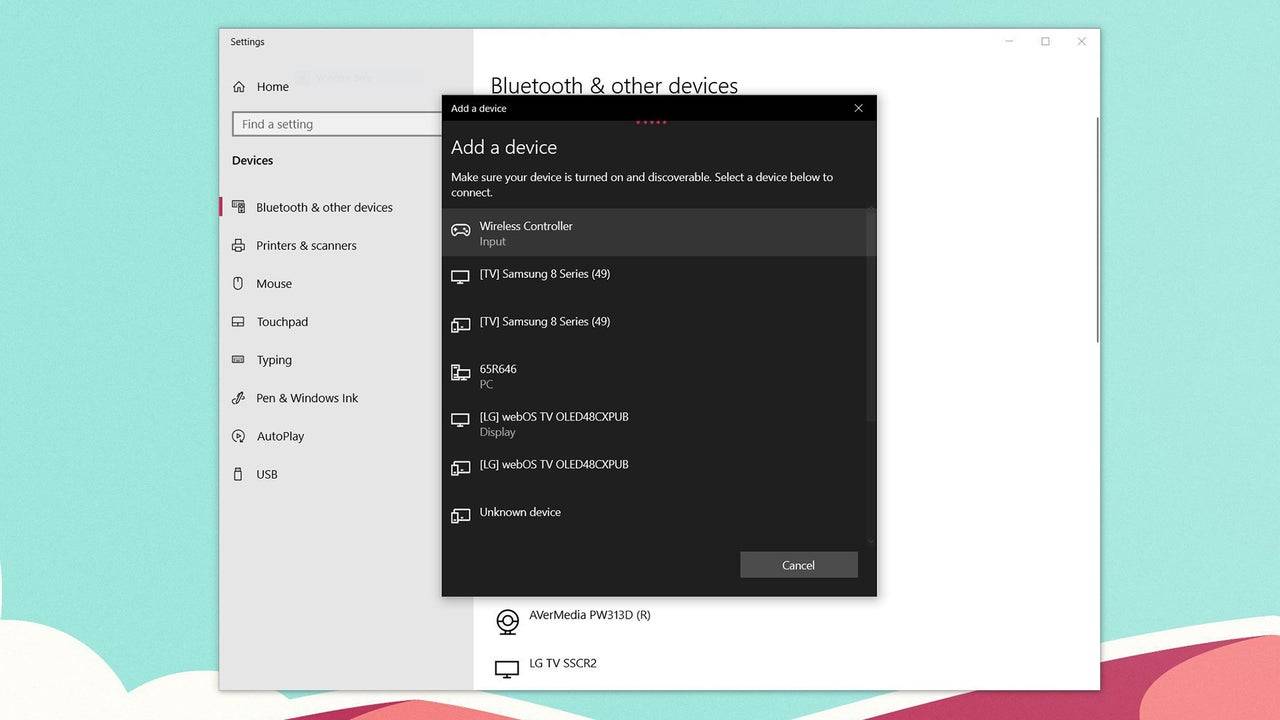
কীভাবে PS5 ডুয়ালসেন্স কন্ট্রোলারকে পিসিতে ব্লুটুথের সাথে যুক্ত করবেন:
- উইন্ডোজ কী টিপে, "ব্লুটুথ" টাইপ করে এবং মেনু থেকে ব্লুটুথ এবং অন্যান্য ডিভাইস নির্বাচন করে আপনার পিসির ব্লুটুথ সেটিংস খুলুন।
- ব্লুটুথ বা অন্যান্য ডিভাইস যুক্ত করুন ক্লিক করুন।
- পরবর্তী উইন্ডোতে ব্লুটুথ চয়ন করুন।
- আপনার ডুয়েলসেন্স কন্ট্রোলারে (এটি সংযোগ বিচ্ছিন্ন এবং চালিত হয়েছে তা নিশ্চিত করুন), পিএস বোতাম এবং তৈরি বোতামটি টিপুন এবং ধরে রাখুন (ডি-প্যাডের পাশে অবস্থিত) একই সাথে টাচপ্যাডের নীচে হালকা বারটি জ্বলতে শুরু না করা পর্যন্ত।
- আপনার পিসিতে, উপলব্ধ ব্লুটুথ ডিভাইসের তালিকা থেকে আপনার ডুয়ালসেন্স কন্ট্রোলার নির্বাচন করুন।















